Архивирането се използва за запазване на файлове на операционната система, приложни програми и потребителски настройки. Това се прави от специален компонент на системата в случай на неизправности, при които тези файлове и данни могат да бъдат загубени. Това е много полезна функция, но за съжаление съхраняването на резервни копия изисква значително място на носителя за съхранение на вашия компютър. Можете да изключите резервните копия, ако е необходимо.
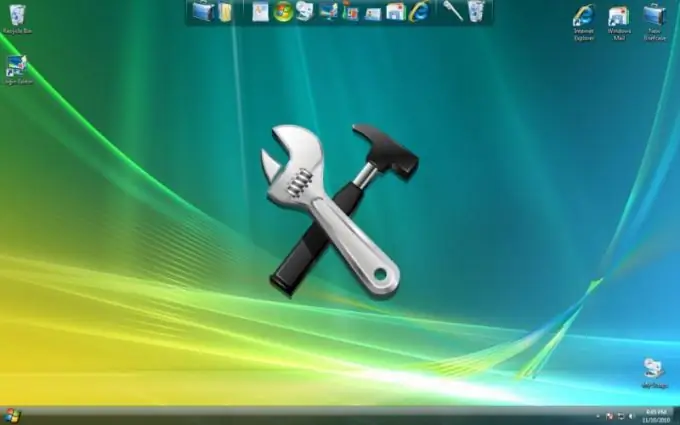
Необходимо
ОС Windows 7
Инструкции
Етап 1
Можете да получите достъп до настройките за архивиране през „Контролен панел“- отворете главното меню на операционната система и изберете елемента с това име в дясната колона. В панела намерете и активирайте връзката „Архивиране на компютърни данни“- тя се намира в раздела „Система и сигурност“.
Стъпка 2
Има и друг начин за достъп до този аплет на контролния панел, който използва вградената търсачка на Windows 7 и Vista. Кликнете върху бутона "Старт" или натиснете клавиша Win и въведете три букви "арка". След това натиснете клавиша Enter или щракнете върху горната връзка в списъка с резултати от търсенето? След това ще се стартира необходимия аплет.
Стъпка 3
Третият метод може да се използва, ако имате отворен файлов мениджър на Windows - отворен прозорец "Explorer". Щракнете с десния бутон върху иконата на който и да е локален диск и изберете реда "Properties" от изскачащото контекстно меню. В раздела "Услуга" на отворения прозорец щракнете върху бутона "Архивиране" и на екрана ще се появи прозорец на същия аплет на контролния панел.
Стъпка 4
Ако в прозореца на заредения аплет откриете надпис „Архивирането на данни не е конфигурирано“, тогава няма какво да се притеснявате - тази опция в системните настройки или вече е деактивирана, или никога не е била активирана. В противен случай щракнете върху връзката "Деактивиране на графика" в горния ляв ъгъл на прозореца и след кратък размисъл аплетът ще изключи архива от списъка със задачи, планирани за изпълнение.
Стъпка 5
Възможно е да деактивирате архивирането за определен диск. За да направите това, първо натиснете комбинацията от клавиши Win + Pause и след това кликнете върху връзката "Защита на системата". В списъка с настройки за защита изберете устройството, което искате, и щракнете върху бутона Конфигуриране. Ще се отвори друг прозорец, в който трябва или да поставите отметка в квадратчето „Деактивиране на защитата на системата“, или да преместите плъзгача до надписа „Максимално използване“в крайно ляво положение. След това затворете двата прозореца за настройки, като щракнете върху OK.






